Vim en cualquier lugar es un script simple que le permite usar el editor Vim para ingresar texto en cualquier lugar de su caja de Linux. Eso significa que simplemente puede invocar su editor Vim favorito, escribir lo que quiera y pegar el texto en cualquier aplicación o sitio web. El texto estará disponible en su portapapeles hasta que reinicie su sistema. Esta utilidad es absolutamente útil para aquellos a los que les encanta usar las combinaciones de teclas de Vim a menudo en entornos que no son de Vim.
Instalar Vim-anywhere en Linux
La utilidad Vim-anywhere funcionará en cualquier distribución de Linux basada en GNOME (y derivadas). Además, asegúrese de haber instalado los siguientes requisitos previos.
- Rizo
- Git
- gVim
- xclip
Por ejemplo, puede instalar esas utilidades en Ubuntu como se muestra a continuación.
$ sudo apt install curl git vim-gnome xclip
Luego, ejecute el siguiente comando para instalar Vim-anywhere:
$ curl -fsSL https://raw.github.com/cknadler/vim-anywhere/master/install | bash
Se ha instalado Vim-anywhere. Ahora veamos cómo usarlo.
Utilice el editor Vim para ingresar texto en cualquier lugar de Linux
Digamos que necesita crear un documento de Word. Pero te sientes mucho más cómodo usando el editor de Vim que el escritor de LibreOffice. No hay problema, aquí es donde Vim-anywhere resulta útil. Automatiza todo el proceso. Simplemente invoca el editor de Vim, por lo que puede escribir lo que quiera en él y pegarlo en el archivo .doc.
Dejame mostrarte un ejemplo. Abra el escritor de LibreOffice o cualquier editor de texto gráfico de su elección. Luego, abre Vim-anywhere. Para hacerlo, simplemente presione CTRL+ALT+V . Se abrirá el editor de gVim. Presiona "i" para cambiar al modo interactivo e ingresar el texto. Una vez hecho esto, guárdelo y ciérrelo escribiendo :wq .
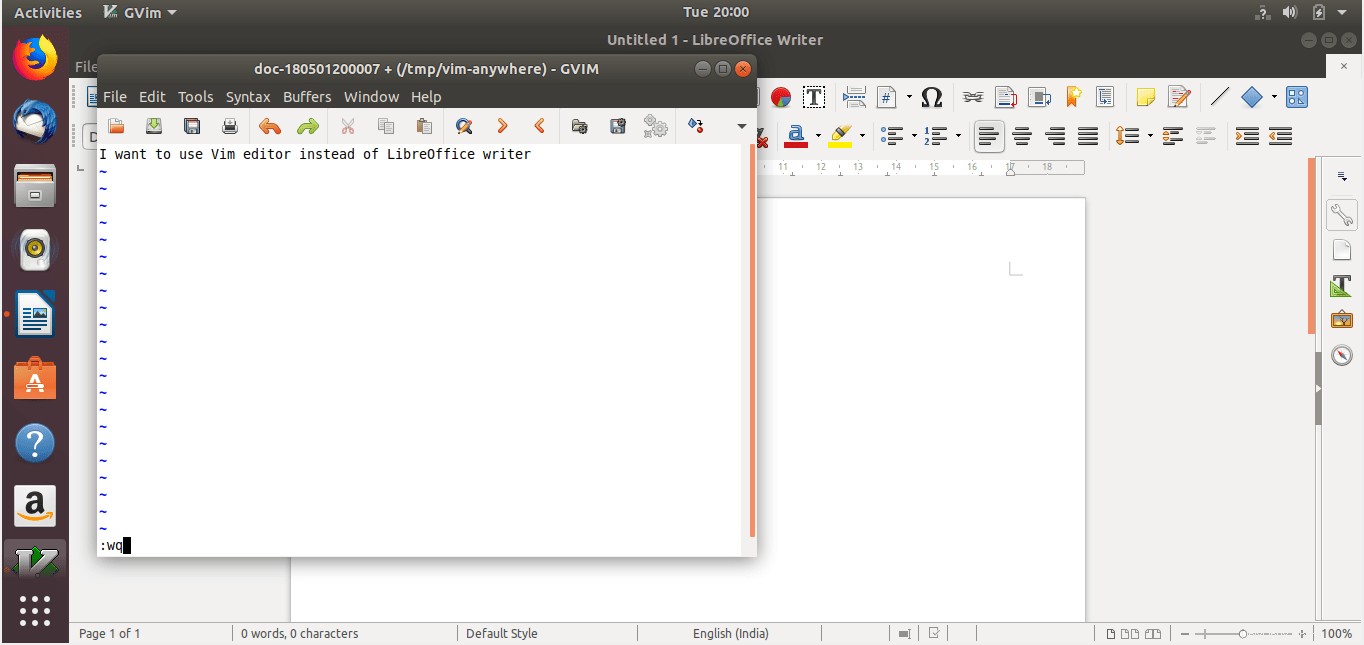
Use el editor Vim para ingresar texto en cualquier lugar de Linux
El texto estará disponible en el portapapeles hasta que reinicie el sistema. Después de cerrar el editor, su aplicación anterior se reenfoca. Solo presiona CTRL+P para pegar el texto en él.
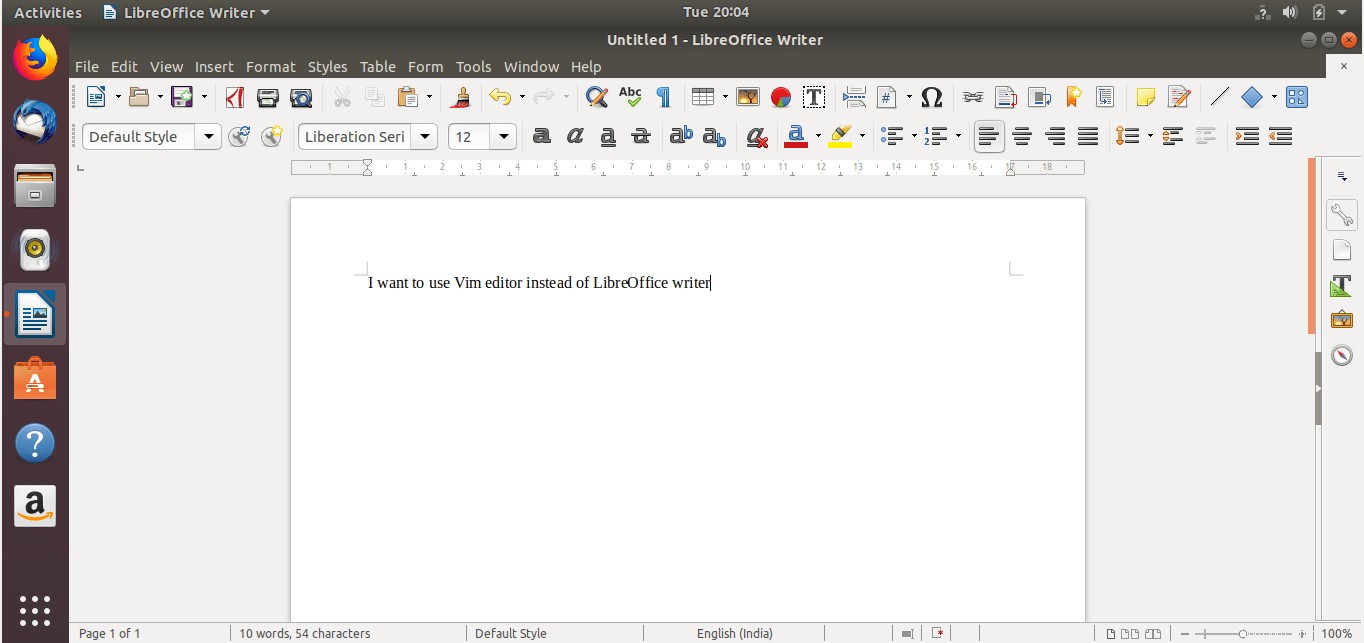
Use el editor Vim para ingresar texto en Libreoffice
Es solo un ejemplo. Incluso puede usar Vim-anywhere para escribir algo en un formulario web molesto o en cualquier otra aplicación. Una vez que se invoque Vim-anywhere, se abrirá un búfer. Ciérrelo y su contenido se copiará automáticamente en su portapapeles y su aplicación anterior se reenfocará.
La utilidad vim-anywhere creará un archivo temporal en /tmp/vim-anywhere cuando es invocado. Estos archivos temporales permanecerán hasta que reinicie su sistema, brindándole un historial temporal.
$ ls /tmp/vim-anywhere
Puede volver a abrir su archivo más reciente usando el comando:
$ vim $( ls /tmp/vim-anywhere | sort -r | head -n 1 )
Actualizar Vim en cualquier lugar
Ejecute el siguiente comando para actualizar Vim-anywhere:
$ ~/.vim-anywhere/update
Cambiar método abreviado de teclado
La combinación de teclas predeterminada para invocar Vim-anywhere es CTRL+ALT+V. Puede cambiarlo a cualquier combinación de teclas personalizada usando la herramienta gconf.
$ gconftool -t str --set /desktop/gnome/keybindings/vim-anywhere/binding <custom binding>
Desinstalar Vim-anywhere
Algunos de ustedes podrían pensar que abrir el editor de Vim cada vez para ingresar texto y pegarlo en otra aplicación podría no tener sentido y ser completamente innecesario.
Si no encuentra útil esta utilidad, simplemente desinstálela usando el comando:
$ ~/.vim-anywhere/uninstall
Lectura sugerida:
- Cómo comentar varias líneas a la vez en Vim Editor
- Cómo administrar los complementos de Vim usando Vundle en Linux
- Cómo utilizar la función de revisión ortográfica en el editor de texto Vim
- Cómo editar varios archivos con Vim Editor
Y eso es todo por ahora.